
חלונות 10 קיימים כבר כמה ימים איתנו ו לוקח הרבה חדשות, טיפים והדרכות מהשורות האלה כדי להכיר כל פינה במהדורה החדשה הזו של מערכת ההפעלה של החבר'ה רדמונד.
היום זה הזמן לטריק קטן אבל זה יועיל אלה מכם עם הגדרה מרובת צגים. המציאות היא שעם מספר צגים רמת הפריון עם מחשב עולה באופן אקספוננציאלי וכשאתה מנסה את זה בפעם הראשונה זה משהו שצריך להיות ככה לכל החיים. הטריק הקטן שלהלן יעזור לך להגדיר טפטים שונים במסכים מרובים כפי שנעשה ב- Windows 8.
ל- Windows 8 הייתה אפשרות קלה מאוד שאפשרה להשתמש בטפטים שונים בהתקנה מרובת צגים, אפשרות שנראית נעדרת ב- Windows 10.
אבל בעזרת פקודה, באפשרותך לשחזר תכונה זו ב- Windows 10 כך שזה יעבוד כמו שעשה עם Windows 8.
כיצד להגדיר טפטים שונים עם מספר צגים ב- Windows 10
- הראשון הוא להעלות את תפריט ההפעלה באמצעות מקשי הקיצור Windows + R.
- אז הדבק או הקלד את הדברים הבאים:
שליטה / שם Microsoft.Personalization / page pageWallpaper
- אנו לוחצים על Enter וההגדרה «טפט» תופיע. משם, בלחיצה ימנית על העכבר על תמונה, נוכל לבחור באיזה צג אנו מעוניינים שהתמונה תופיע.
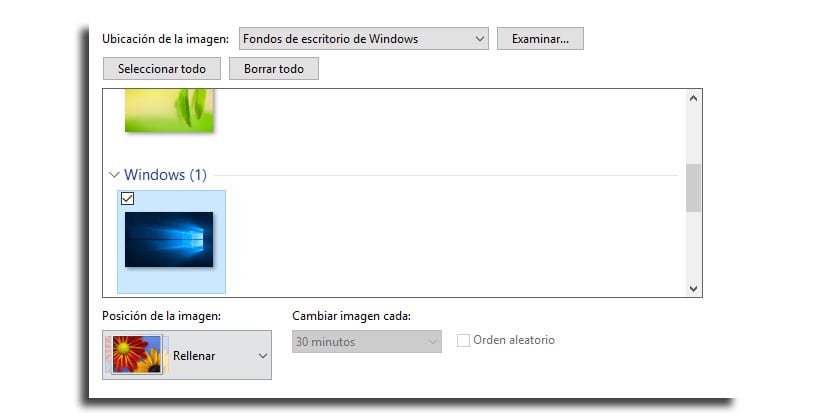
כפי שאתה יכול לראות תכונה נסתרת של אלה שאנחנו אוהבים להכיר ושמחזירה אותנו ל- Windows 8 עם אותה פונקציונליות מיוחדת לשים תמונה על הצג שאנחנו רוצים ושמפתיעה מיקרוסופט ביטלה כברירת מחדל בגירסה החדשה של Windows 10.
נמשיך להתעמק בשורשי חלונות 10 לראות מה עדיין מסתיר אותנו.
